iPhone 8 –知っておくべきトップ20のヒントとコツ
今年はiPhoneにとって8周年を迎え、Appleにとって非常に重要な年になります。 忠実な顧客にご褒美を与えるために、Appleは今年後半に待望のiPhone8を発売する予定です。 進行中の噂によると、湾曲した全画面のiPhone 2017は8年8月までに発売されます。このハイエンドデバイスも購入したい場合は、さまざまな(赤い)iPhoneXNUMXのヒントについて知ることから始めてください。 この投稿では、iPhoneXNUMXを簡単に使用する方法を説明します。
パート1。iPhone20のトップ8のヒントとコツ
iPhone 8を最大限に活用できるように、ここに8の絶対確実なヒントとコツをリストしました。 これは、公式リリース前でもiPhone8の新機能を知るのに役立ちます。 これらのヒントのいくつかは、iPhone 8に関連する噂や推測に基づいており、リリース時にわずかに異なる可能性があります。 それでも、事前に準備しておくことをお勧めします。 読んで、プロのようにiPhoneXNUMXを使用する方法を学びます。
1.完全に刷新されたデザイン
このiPhone8の新機能は現在町の話題です。 推測によると、Appleは湾曲したディスプレイを備えた(赤の)iPhone8の全体的なルックアンドフィールを刷新する予定です。 これは、湾曲した画面を持つ最初のiPhoneになります。 さらに、署名のホームボタンも本体から削除され、TouchIDに置き換えられます。

2.ダウンロードに優先順位を付ける
複数のアプリをダウンロードしていて、それらに優先順位を付けたいときに、それが起こったことはありますか? 新しいiOSはすぐにそれを実現します。 この機能により、赤いiPhone 8を最大限に活用できます。複数のアプリをダウンロードしているときに、デバイスの3DTouchIDを長押しするだけです。 これにより、次のメニューが開きます。 ここで、「ダウンロードの優先順位付け」オプションをタップして、この設定をカスタマイズできます。

3.コンテンツの共有方法を再調整します
これは、あなたが気付かないと確信している最も珍しいiPhone8のヒントのXNUMXつです。 シートやその他の種類のコンテンツを共有するたびに、画面にさまざまなオプションが表示されます。 理想的には、ユーザーは好みのオプションを選択するためにスクロールする必要があります。 ドラッグアンドドロップするだけで、これを簡単にカスタマイズできます。 オプションを長押ししてドラッグし、ショートカットを並べ替えるだけです。

4.メッセージにスケッチを描きます
この機能は元々AppleWatchに導入されましたが、すぐに新しいiOS10バージョンの一部になりました。 また、iPhone8にも搭載される予定です。 メッセージにスケッチを含めるには、アプリを開き、メッセージの下書き中にスケッチアイコン(XNUMX本の指でハート)をタップします。 これにより、スケッチの描画に使用できる新しいインターフェイスが開きます。 まったく新しいスケッチを作成することも、既存の画像に何かを描くこともできます。
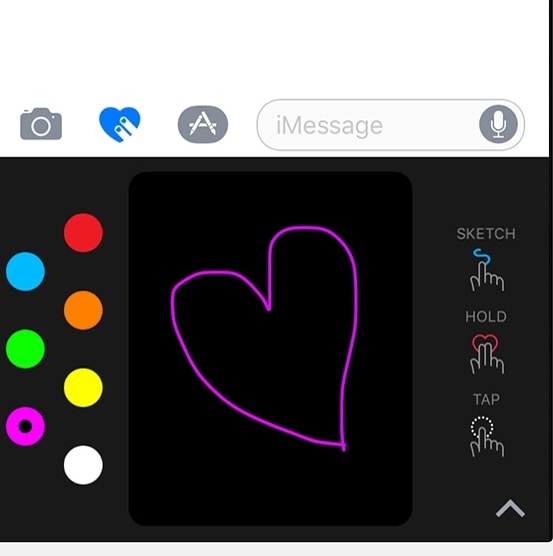
5.パノラマで撮影方向を変更します
これは、すべてのカメラ愛好家にとって最も重要なiPhone8のヒントのXNUMXつです。 ほとんどの場合、パノラマには固定の撮影方向(つまり、左から右)が付いていると思います。 驚かれるかもしれませんが、ワンタップで撮影方向を変えることができます。 カメラを開いてパノラマモードに入るだけです。 次に、矢印をタップして、撮影方向を切り替えます。
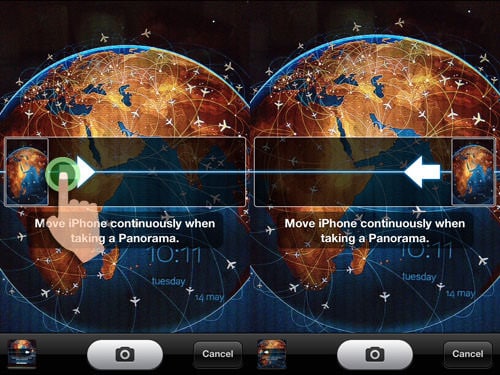
6.感圧ディスプレイ
このiPhone8の新機能は、新しいデバイスを非常に驚異的なものにします。OLEDディスプレイは、本質的に感圧性であることが期待されています。 明るく広い視野角を提供するだけでなく、タッチをより敏感にします。 Galaxy S8で感圧ディスプレイを見ましたが、Appleは新しいフラッグシップフォンでもそれを再定義する予定です。

7.ブラウジング中に単語を検索する
このトリックは確かにあなたの時間と労力を節約することができます。 Safariで任意のページを開いた後、別のタブを開かなくても簡単に単語を検索できます。 検索したい単語を選択するだけです。 これにより、ドキュメントの下部にURLバーが開きます。 ここでは、「実行」をタップしないでください。 少し下にスクロールして、単語を検索するオプションを探します。
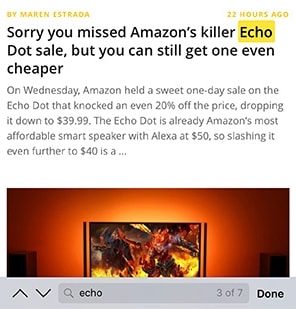
8.絵文字のショートカットを追加します
絵文字が好きではない人はいますか? 結局のところ、それらは新しいコミュニケーション方法です。 これはあなたを驚かせるかもしれませんが、ショートカットを使って絵文字を投稿することもできます。 これを行うには、携帯電話の設定にアクセスし、[一般]>[キーボード]>[キーボード]>[新しいキーボードの追加]>[絵文字]に移動します。 絵文字キーボードを追加した後、[一般]>[キーボード]>[新しいショートカットの追加…]に移動して、ショートカットとして単語の代わりに絵文字を挿入します。

設定を保存して終了します。 その後、単語を書くたびに、提供された絵文字に自動的に切り替えられます。
9.Siriにランダムなパスワードを要求する
いくつかのSiriのトリックを含めずに、iPhone8のヒントをリストアップすることはできません。 新しい安全なパスワードを作成したいが何も考えられない場合は、Siriの助けを借りることができます。 Siriをオンにして、「ランダムパスワード」と言うだけです。 Siriは、さまざまな英数字のパスワードを提供します。 さらに、パスワードの文字数を制限することができます(たとえば、「ランダムパスワード16文字」)。
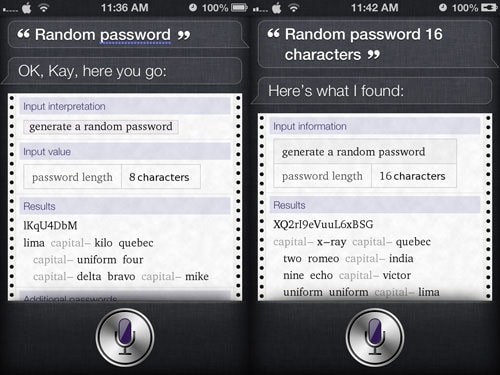
10.懐中電灯を調整します
この素晴らしい機能により、暗闇の中でいつでもiPhone8を最大限に活用できます。 必要に応じて、周囲の状況に応じて懐中電灯の強度を調整できます。 これを行うには、コントロールセンターにアクセスし、懐中電灯オプションを強制的にタッチします。 これにより、光の強度を調整するために使用できる次の画面が表示されます。 ここで他のアイコンを強制的にタッチして、追加のオプションを取得することもできます。
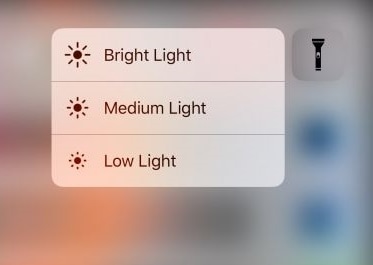
11.ワイヤレスおよびソーラー充電器
これは単なる憶測ですが、それが真実であることが判明した場合、Appleは確かにスマートフォン業界のゲームを変えることができるでしょう。 iPhone 8はワイヤレスで充電されることが期待されているだけでなく、ソーラー充電プレートも搭載されるという噂があります。 これは、内蔵のソーラープレートからバッテリーを充電できるこの種の最初のデバイスです。 さて、私たちは皆、この推測のどれだけが真実であるかを知るために数ヶ月待つ必要があります。

12.新しいバイブレーションを作成します
あなたがプロのようにiPhone8を使う方法を学びたいなら、あなたはそれが振動する方法をカスタマイズすることから始めることができます。 それを行うのはとても簡単です。 連絡先にカスタマイズされたバイブレーションを設定できます。 連絡先を選択し、[編集]オプションをタップします。 [バイブレーション]セクションで、[新しいバイブレーションを作成]オプションをタップします。 これにより、バイブレーションをカスタマイズできる新しいツールが開きます。

13.Siriの発音を修正する
人間と同じように、Siriも単語(主に名前)の間違った発音を提供する可能性があります。 Siriに正しい発音を教えるには、「それはあなたの発音ではありません。 」。 それはあなたにそれを正しく発音するように頼み、将来の使用のためにそれを登録します。

14.カメラの被写界深度を使用します
進行中の噂によると、iPhone8には新しく高度な16MPカメラが付属します。 それはあなたが注目に値する写真をクリックすることを可能にします。 これを使用すると、シーンの全体的な深さをキャプチャすることもできます。 これを行うには、カメラのポートレートモードをオンにし、被写体をクローズアップして被写界深度をキャプチャします。

15.タイマーに音楽を設定する
運動や昼寝をしていると、多くの人がバックグラウンドで音楽をオンにします。 ただし、このiPhone 8の新機能を使用すると、タイマーで音楽を再生することもできます。 これを行うには、[時計]>[タイマー]オプションにアクセスします。 ここから、「タイマーが終了したとき」機能の下で、「再生を停止する」オプションのアラームをオンにするだけです。 タイマーがゼロになると、自動的に音楽がオフになります。
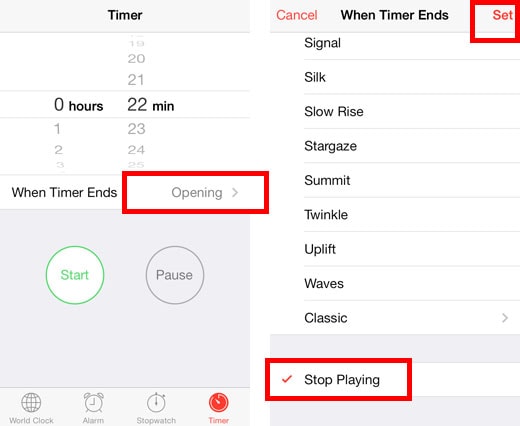
16.防水性と防塵性
新しいiPhoneは、その前身の防水機能を新しいレベルに引き上げることが期待されています。 防塵仕様で問題なくご使用いただけます。 また、誤って水に落としても、携帯電話にダメージを与えることはありません。 専門家によると、新しいiPhone8は30分も水中にとどまることができます。 これは確かにあなたが問題なく赤いiPhone8を最大限に活用することを可能にします。

17.カメラのレンズをロックします(そしてズームします)
ビデオの録画中、ダイナミックズームはビデオの全体的な品質に妥協します。 心配しないで! このiPhone8の新機能で、ズーム機能をすぐにロックできます。 カメラ設定の「ビデオの録画」タブに移動し、「カメラレンズをロックする」オプションをオンにするだけです。 これにより、録音中に特定のズームが設定されます。
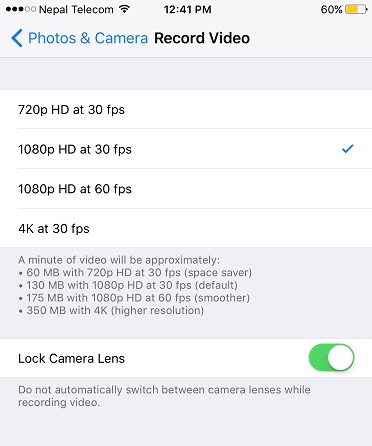
18番目のステレオスピーカー
はい! あなたはそれを正しく読んだ。 ユーザーに優れたサラウンドサウンドを提供するために、デバイスにはセカンダリスピーカーが必要です。 ワイヤレスヘッドホンだけでなく、新しいデバイスのセカンダリステレオスピーカーでもお気に入りの曲を聴くことができます。

19.レイズしてウェイク機能
ユーザーの時間を節約するために、Appleはこの驚くべき機能を考案しました。 それはまさにそれがどのように聞こえるかを行います。 あなたが電話を上げるときはいつでも、それは自動的にそれを起こします。 それでも、この機能を変更したい場合は、携帯電話の[設定]> [ディスプレイと明るさ]にアクセスして、この機能をオンまたはオフにすることができます。
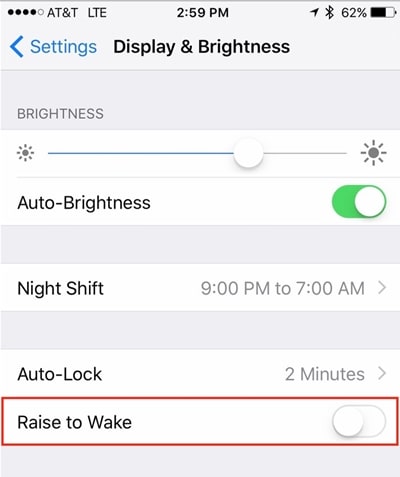
20.OLED画面のIDをタッチします
iPhone 8を効率的に使用する方法を学びたい場合は、デバイスの操作方法を知る必要があります。 新しいユーザーは、デバイスのロックを解除しているときに混乱する可能性があります。 iPhone8のOLED画面にはTouchID(指紋スキャナー)が搭載される予定です。 光学指紋スキャナーは、この種の最初のものになります。
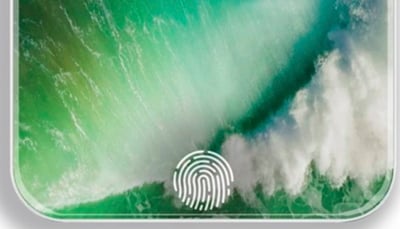
パート2。古い電話データから赤いiPhone8にデータを転送する
DrFoneTool –電話転送 連絡先、音楽、ビデオ、写真など、古い電話から赤いiPhone8まですべてをワンクリックでバックアップするための最良の方法です。 それはあなたに数分かかるだけで、wifiやインターネット接続は必要ありません。 使い方は簡単です。古い電話と赤いiPhone8を接続し、[切り替え]オプションをクリックするだけです。 だから、無料のトレイルを持って来てください。

DrFoneTool –電話転送
古いiPhone/Androidから赤いiPhone8にワンクリックでデータを転送!
- 簡単、迅速、安全。
- iOSからAndroidなど、オペレーティングシステムが異なるデバイス間でデータを移動します。
-
最新のiOS11を実行するiOSデバイスをサポートします

- 写真、テキストメッセージ、連絡先、メモ、その他多くの種類のファイルを転送します。
- 8000以上のAndroidデバイスをサポートします。 iPhone、iPad、iPodのすべてのモデルで動作します。
今、あなたが驚くべきiPhone 8のヒントとその新機能について知っているとき、あなたは確かにこの今後のデバイスを最大限に活用することができます。 あなたと同じように、私たちもそのリリースを熱心に待っています。 あなたが待っているiPhone8の注目すべき機能のいくつかは何ですか? 以下のコメントで私たちとあなたの期待を共有してください。

